Nota
O acesso a esta página requer autorização. Pode tentar iniciar sessão ou alterar os diretórios.
O acesso a esta página requer autorização. Pode tentar alterar os diretórios.
Os recursos SIM representam SIMs físicos ou eSIMs usados por equipamentos de usuário (UEs) servidos pela rede móvel privada. Neste guia de instruções, você aprenderá como gerenciar SIMs existentes, incluindo como atribuir endereços IP estáticos e políticas de SIM.
Pré-requisitos
- Certifique-se de que pode iniciar sessão no portal do Azure utilizando uma conta com acesso à subscrição ativa que identificou em Concluir as tarefas de pré-requisito para implementar uma rede móvel privada. Essa conta deve ter a função de Colaborador interna no escopo da assinatura.
- Identifique o nome do recurso Rede Móvel correspondente à sua rede móvel privada.
Ver SIMs existentes
Você pode exibir seus SIMs configurados no portal do Azure.
Inicie sessão no portal do Azure.
Procure e selecione o recurso Rede Móvel que representa a rede móvel privada que contém seus SIMs.
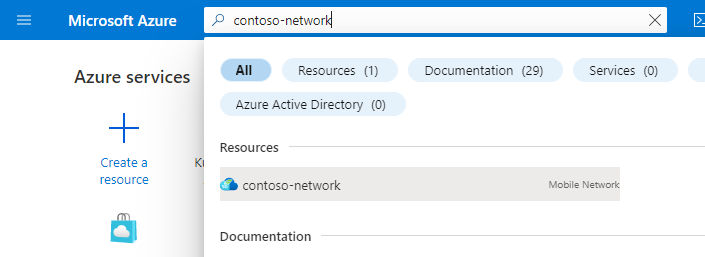
Para ver uma lista de todos os SIM existentes na rede móvel privada, selecione SIMs no menu Recurso .
Para ver uma lista de SIM existentes num determinado grupo de SIM, selecione Grupos de SIM no menu de recursos e, em seguida, selecione o grupo SIM escolhido na lista.
Ver estatísticas do SIM
Você também pode exibir informações de status para dispositivos conectados no portal do Azure.
Procure e selecione o recurso Rede Móvel que representa a rede móvel privada que contém seus SIMs.
No menu de recursos, selecione SIMs.
Selecione Estatísticas do SIM na faixa de opções.
A página de estatísticas do SIM exibe dispositivos conectados, desconectados e ociosos na rede móvel com informações básicas de status para cada dispositivo.
Selecione um número IMSI na lista para visualizar informações detalhadas desse dispositivo, incluindo identidades móveis, informações de localização, informações de conexão e informações de sessão. As informações mostradas variam dependendo do estado do dispositivo e se ele está conectado ao 4G ou 5G.
Atribuir políticas do SIM
Os SIMs precisam de uma política de SIM atribuída antes de poderem utilizar a sua rede móvel privada. Talvez você queira atribuir uma política de SIM a um SIM existente que ainda não tenha um, ou talvez queira alterar a política de SIM atribuída para um SIM existente. Para obter informações sobre como configurar políticas de SIM, consulte Configurar uma política de SIM.
Para atribuir uma política de SIM a um ou mais SIMs:
Procure e selecione o recurso Rede Móvel que representa a rede móvel privada que contém seus SIMs.
No menu de recursos, selecione SIMs.
Você verá uma lista de SIMs provisionados na rede móvel privada. Para cada política de SIM que você deseja atribuir a um ou mais SIMs, faça o seguinte:
O portal do Azure começará agora a implantar a alteração de configuração. Quando a implantação estiver concluída, selecione Ir para recurso (se tiver atribuído uma política SIM a um único SIM) ou Ir para grupo de recursos (se tiver atribuído uma política SIM a vários SIMs).
- Se atribuiu uma política de SIM a um único SIM, será encaminhado para esse recurso de SIM. Verifique o campo Política de SIM na secção Gestão para confirmar que a política de SIM correta foi atribuída com êxito.
- Se tiver atribuído uma política de SIM a vários SIMs, será encaminhado para o grupo de recursos que contém a sua rede móvel privada. Selecione o recurso Rede Móvel e, em seguida, selecione SIMs no menu de recursos. Verifique a coluna Política de SIM na lista de SIM para confirmar que a política de SIM correta foi atribuída aos SIMs escolhidos.
Repita esta etapa para quaisquer outras políticas de SIM que você deseja atribuir a SIMs.
Atribuir endereços IP estáticos
A atribuição de endereços IP estáticos garante que uma UE recebe o mesmo endereço IP sempre que se liga à rede móvel privada. Isso é útil quando você deseja que os aplicativos de Internet das Coisas (IoT) sejam capazes de se conectar consistentemente ao mesmo dispositivo. Por exemplo, você pode configurar um aplicativo de análise de vídeo com os endereços IP das câmeras que fornecem fluxos de vídeo. Se essas câmeras tiverem endereços IP estáticos, você não precisará reconfigurar o aplicativo de análise de vídeo com novos endereços IP cada vez que as câmeras forem reiniciadas.
Se você configurou a alocação de endereços IP estáticos para sua(s) instância(s) de núcleo de pacote, poderá atribuir endereços IP estáticos aos SIMs provisionados. Se tiver várias redes de dados na sua rede móvel privada, pode atribuir um endereço IP estático diferente para cada rede de dados ao mesmo SIM.
Cada endereço IP deve vir do pool que você atribuiu para alocação de endereço IP estático ao criar a rede de dados relevante, conforme descrito em Coletar valores de rede de dados. Para obter mais informações, consulte Alocar pools de endereços IP do equipamento do usuário (UE).
Se você estiver atribuindo um endereço IP estático a um SIM, também precisará das seguintes informações.
- A política do SIM a atribuir ao SIM. Não será possível definir um endereço IP estático para um cartão SIM sem também atribuir uma política de SIM.
- O nome da rede de dados que o SIM utilizará.
- O site e a rede de dados na qual o SIM usará esse endereço IP estático.
Para atribuir endereços IP estáticos a SIMs:
Procure e selecione o recurso Rede Móvel que representa a rede móvel privada que contém seus SIMs.
No menu de recursos, selecione SIMs.
Você verá uma lista de SIMs provisionados na rede móvel privada. Selecione cada SIM ao qual pretende atribuir um endereço IP estático e, em seguida, selecione Atribuir IPs estáticos.

Em Atribuir configurações de IP estático à direita, execute as seguintes etapas para cada SIM por vez. Se a sua rede móvel privada tiver vários sites e pretender atribuir um endereço IP estático diferente para cada site ao mesmo SIM, terá de repetir estes passos no mesmo SIM para cada endereço IP.
- Defina o nome do SIM para o SIM escolhido.
- Defina a política do SIM para a política do SIM que você deseja atribuir a este SIM.
- Defina Fatia como fatia-1.
- Defina Nome da rede de dados como o nome da rede de dados que este SIM utilizará.
- Defina Site para o site no qual o SIM usará esse endereço IP estático.
- Defina o IP estático para o endereço IP escolhido.
- Selecione Salvar configuração de IP estático. O cartão SIM aparecerá na lista em Número de alterações pendentes.

Depois de atribuir endereços IP estáticos a todos os SIMs escolhidos, selecione Atribuir configurações de IP estático.
O portal do Azure começará agora a implantar a alteração de configuração. Quando a implantação estiver concluída, selecione Ir para recurso (se você tiver atribuído um endereço IP estático a um único SIM) ou Ir para grupo de recursos (se tiver atribuído endereços IP estáticos a vários SIMs).
- Se tiver atribuído um endereço IP estático a um único SIM, será encaminhado para esse recurso SIM. Verifique o campo Política de SIM na seção Gerenciamento e a lista na seção Configuração de IP estático para confirmar se a política de SIM correta e o endereço IP estático foram atribuídos com êxito.
- Se você atribuiu endereços IP estáticos a vários SIMs, será direcionado para o grupo de recursos que contém sua rede móvel privada. Selecione o recurso Rede Móvel e, em seguida, selecione SIMs no menu de recursos. Verifique a coluna Política de SIM na lista de SIM para confirmar que a política de SIM correta foi atribuída aos SIMs escolhidos. Em seguida, você pode selecionar um SIM individual e verificar a seção Configuração de IP estático para confirmar se o endereço IP estático correto foi atribuído a esse SIM.
Ativar ocultação de SUPI
Consulte Ativar ocultação de SUPI.
Excluir SIMs
A eliminação de um cartão SIM irá removê-lo da sua rede móvel privada.
- Procure e selecione o recurso Rede Móvel que representa a rede móvel privada que contém seus SIMs.
- No menu de recursos, selecione SIMs.
- Marque a caixa de seleção ao lado de cada SIM que você deseja excluir.
- Selecione Eliminar.
- Selecione Excluir para confirmar que deseja excluir o(s) SIM(s).
Próximos passos
Se precisar adicionar mais SIMs, você pode provisioná-los usando o portal do Azure ou um modelo do Azure Resource Manager (modelo ARM).





